ブログやホームページを立ち上げる時、必ずドメインというものが必要になってきます。なんだそれ?!と思う方もいると思いますが、いわゆるアドレスの「~~~~.com」とか「~~~~~.jp」とかその部分です。無料で提供してくれているブログにも、必ずドメインが存在し、ホームページとして閲覧できるものには基本ドメインがあります。ドメインが無くてもホームページにアクセスすることは可能ですが、専門的で知らなくても良い情報なので割愛しておきます。
ドメインを取得するにあたって、そもそもドメインとは何か?取得する時に気を付けなければいけないことについては、以前記事にしたので見てくださいね。
→ ドメインとは何かと取得するメリットや気をつける事について!
目次
ドメインを取得する方法
今回は、ドメインの取得方法について詳しく書いていきたいと思います。web制作に関わる人間として、普段からドメインの取得作業を行っているので、記事にしたいと思います。
ドメインを取得するには、ドメイン取得・登録サービスを行っている会社のホームページから簡単に取得することが出来ます。今回は有名なムームードメインというサービスを紹介し、取得方法について解説したいと思います。
ムームードメインでドメインを取得する
下記の様にアクセスしたら、画面右上にある「新規登録はこちら」をクリックします。
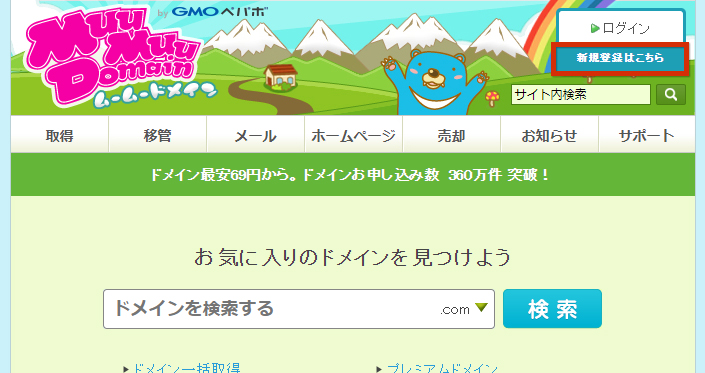
新規登録画面が開くので、ムームーID(メールアドレス)を入力します。
メールアドレスは、日頃使っているアドレスを入力しましょう。
パスワードは、今後ログインする際に使うので忘れないようにしましょう。
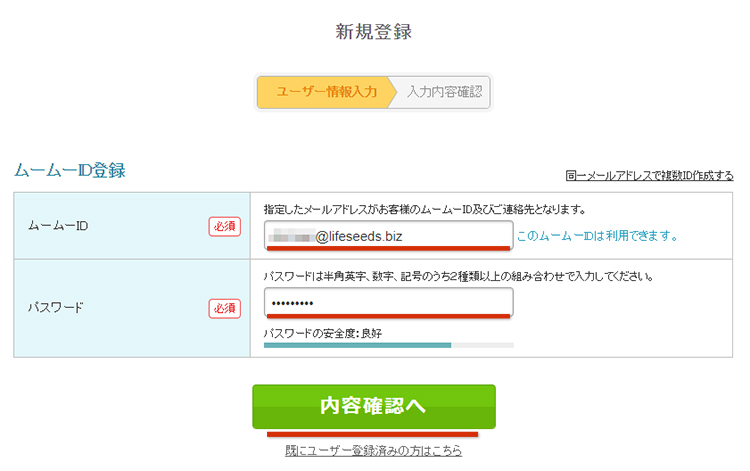
入力した情報に間違いがないか確認し、ユーザー登録ボタンをクリックします。
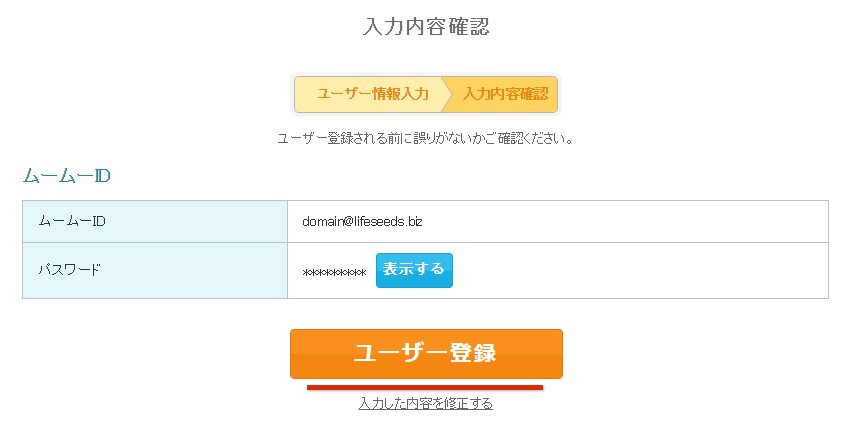
ユーザー登録が完了すると、「ユーザー登録ありがとうございます!」という画面に切り替わります。
同時に、登録したメールアドレスにも登録完了メールが届いているので、確認しておきましょう。
では、早速ドメインを取得する方法になります。「ドメインを検索」するをクリックします。
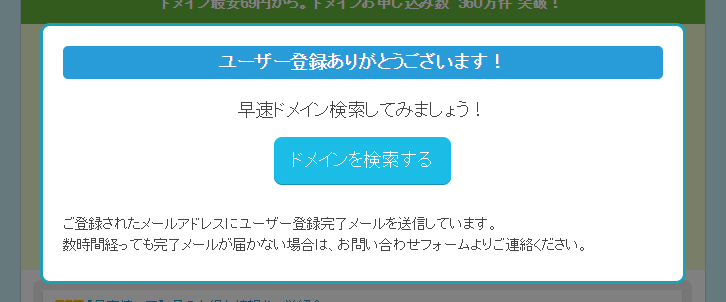
希望するドメイン名を入力して取得できるかどうかを確認していきます。
文字列を入力し、検索ボタンを押します。
.comや.netなど様々なドメイン名を取得できますが、下記の様にドメイン名の右側に「✖」と表示されたボタンがある場合には、既に取得されているドメインなので取得することが出来ません。「○」の付いたドメインのみ取得可能です。
取得したいドメインが決まったら、「○」ボタンをクリックします。
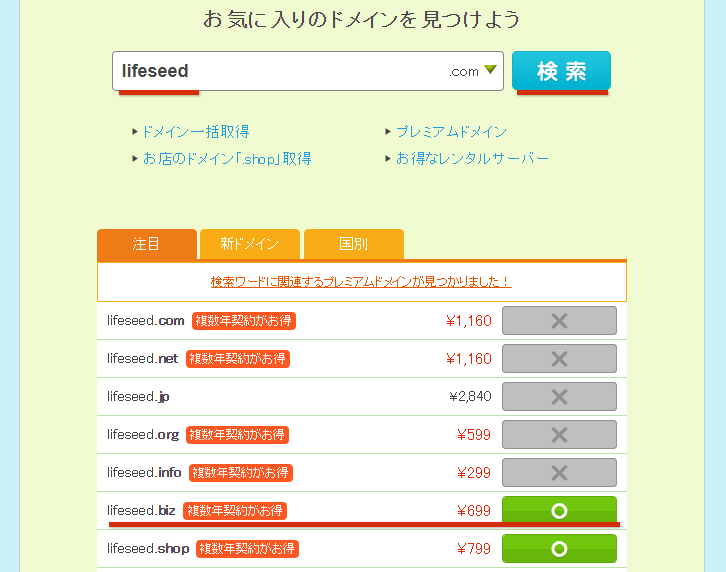
ドメイン設定の画面では、下記のように選択していきます。
WHOIS公開情報
弊社の情報を代理公開するを選択します。
WHOISとは…
その名の通り、このドメインは誰のものなのかを設定しておかなければいけない。という決まりがあるのですが、ムームードメインの場合には、自分の情報でなく、ムームードメインとして代理公開してくれるというサービスになります(もちろん無料です)
WHOISは、ANSI Whois Gateway: ドメイン名 / IPアドレス検索サービスを使用することで、誰でも情報を閲覧することが可能になっています。特別に自分名前を公開しなくて良い場合には代理公開で問題ありません。
ネームサーバー(DNS)
簡単にいうと、ドメインとサーバーを紐付ける為の設定です。ブラウザ(ホームページを見るソフト)でアドレスを打った時に、どのサーバーを見に行けば良いのかをここで設定します。
まず、「GMOペパポ以外のサービス」を選択し、サーバーのDNS(ネームサーバー)情報を入力しましょう。
Xserverの場合には、マニュアルのネームサーバーの設定ページにネームサーバー一覧が載っているのでコピーして入力します。(ネームサーバーが5個用意されていますね)
Xserver以外のサーバーをお使いの場合にもネームサーバー(DNS)は良いされているので、「サーバー名 ネームサーバー」とgoogleなどで調べ、ネームサーバーの値を入力するようにしましょう。
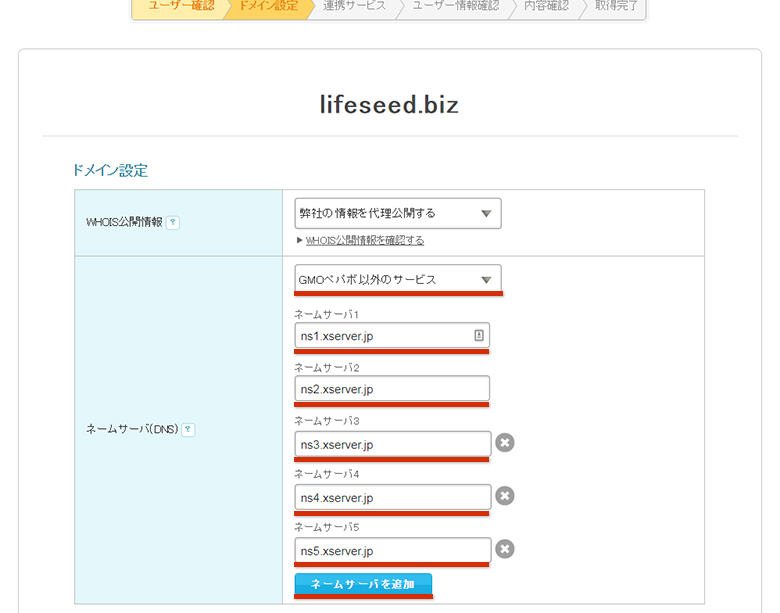
ドメインの契約年数
1年~10年で取得することが出来ます。ですが、1度支払うとキャンセルはできないので、注意してください。現在は1年単位での更新を行う方が多数という印象です。
しかし、ドメインの更新を行わないとドメインが失効してしまうので注意してください。ドメインは失効すると2度と取ることが出来ない。と思っておいてくださいね。(登録したメールアドレスに、ドメインが切れる半年前から定期的に案内が届くので、メールの受信だけ確認できるようにしておきましょう。
お支払い方法
クレジットカード決済・おさいぽ!決済・コンビニ決済・銀行振込・Amazon Payの5種類から選ぶことができます。
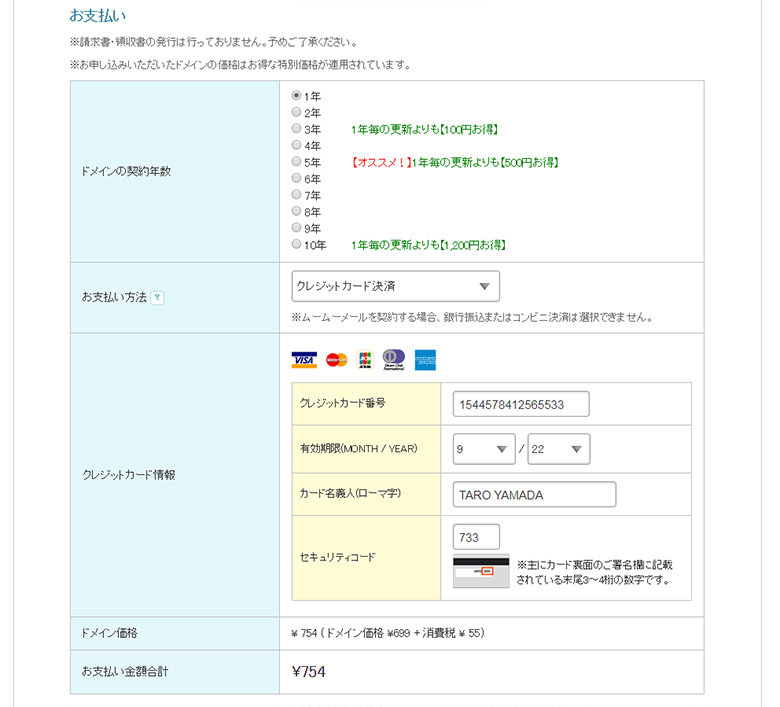
クーポン
クーポンコードを持っている場合には、コードを入力します。
自動更新設定
次年度以降に、自動的に更新する場合には、ここにチェックを入れましょう。
クレジットカード登録設定
次回の更新時に手間を無くす為に、カード情報を登録すると便利です。
次のステップへボタンをクリックしましょう。
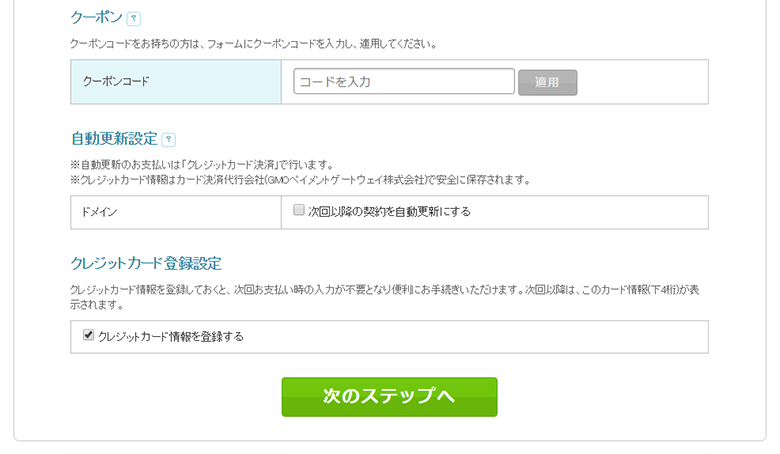
ドメインと一緒にいかがですか?
ムームードメインを提供している会社もレンタルサーバーを運営しています。なので、この時点でロリポップ!レンタルサーバーやHETEMLといったレンタルサーバーを契約することも可能です。
ですが、その他のレンタルサーバーでサーバーを借りる場合(例えば、Xserver)には、全て不要なので、一番下にある次のステップへボタンをクリックしましょう。
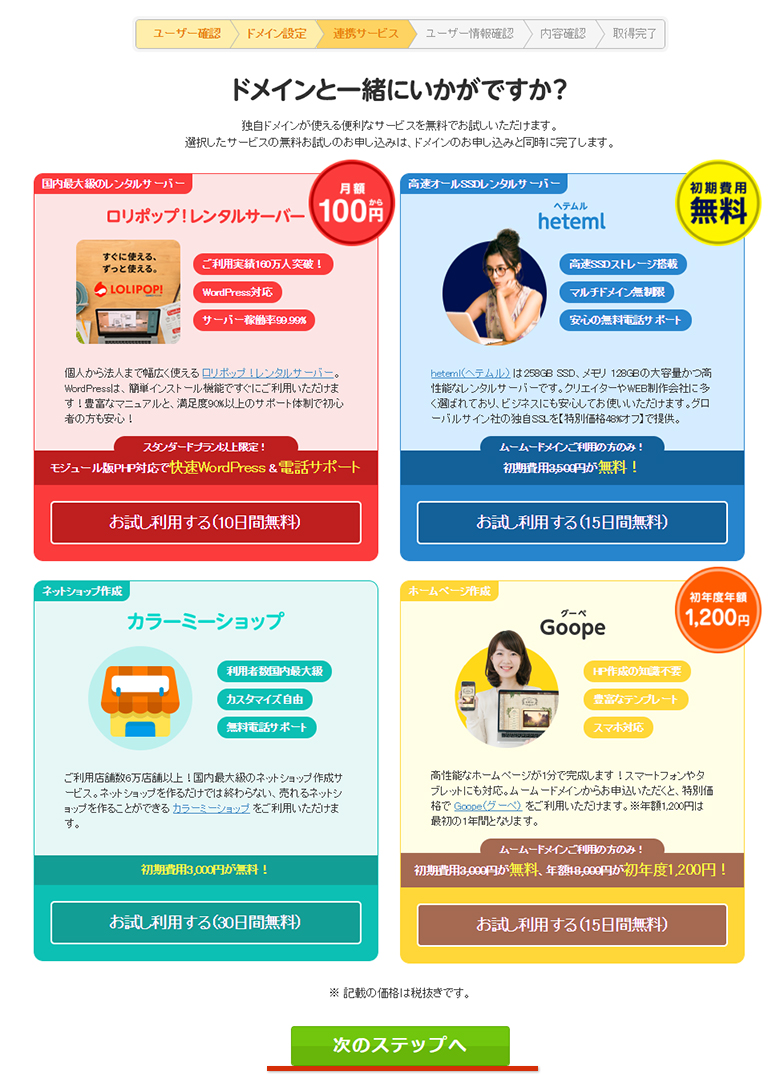
ユーザー情報入力
あなたの情報を入力していきます。
全て入力し終わったら、次のステップへボタンをクリックしましょう。
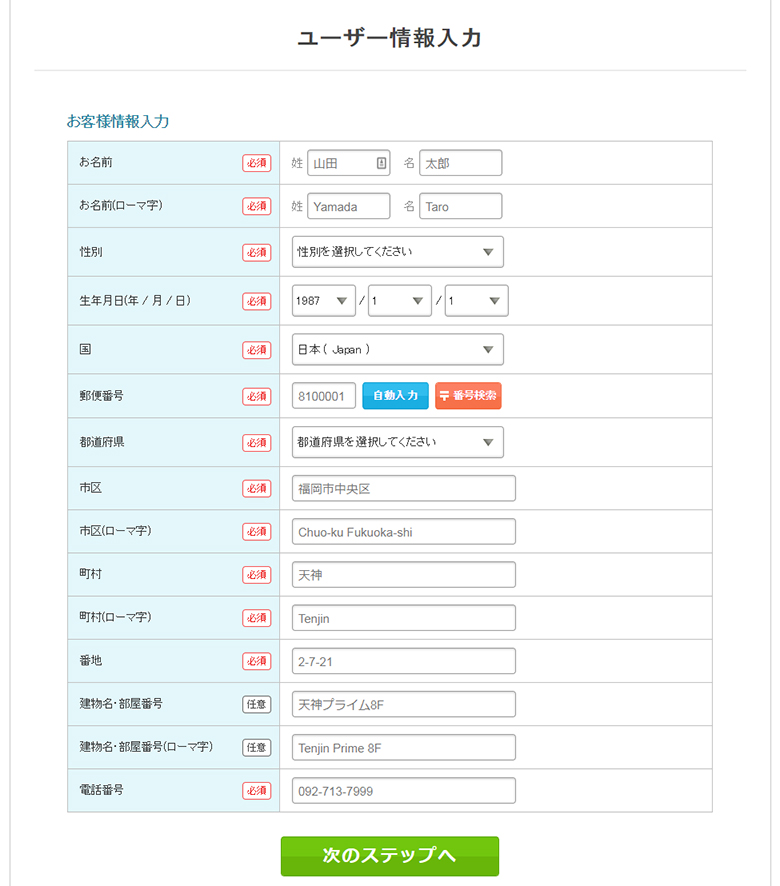
内容確認画面
入力・選択した全ての内容に間違いがないかを確認し、利用規約にチェックを入れて、この内容で申し込むをクリックします。
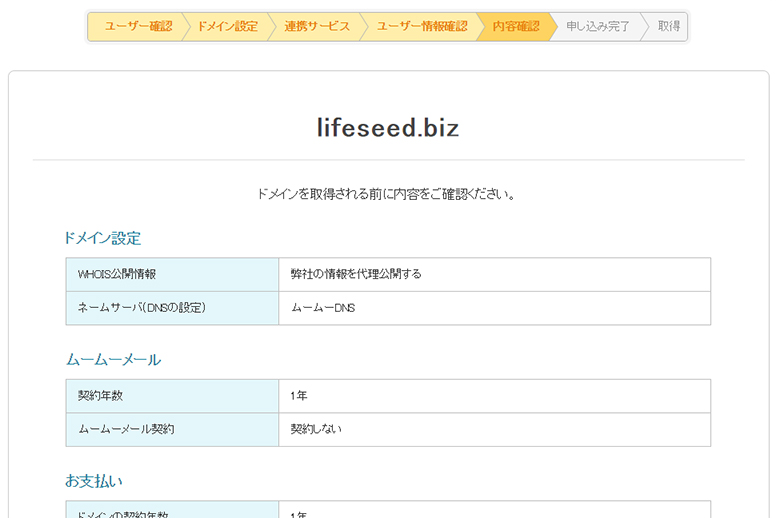
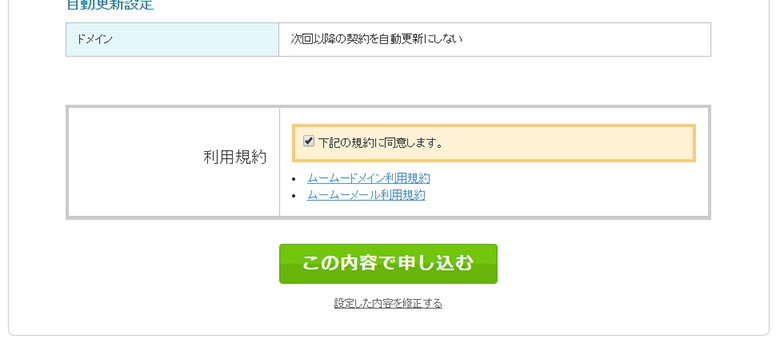
ドメイン取得完了
ドメインが正常に取得できると、下記のような画面が表示されます。
これで、ドメイン取得完了です!
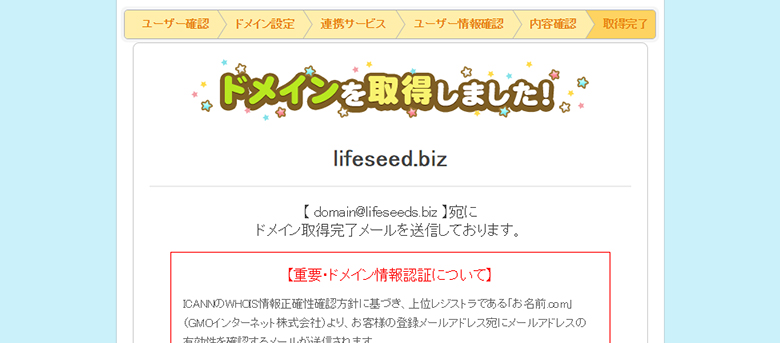
ドメイン取得後に自動更新設定にしたい場合
ドメイン取得後に、やっぱり自動更新する設定にしたい。となった場合には管理画面から設定を変更することができます。
ムームードメインにログイン後、左メニューのドメイン契約お支払いの項目の中の「自動更新設定」をクリックします。
自動更新設定のページが開いたら、対象のドメインの決済方法をクレジットカード決済を選択し、ページ下にある変更ボタンをクリックします。未設定になっていると、自動更新ではないので、更新日が近づくとメールで案内が届きます。
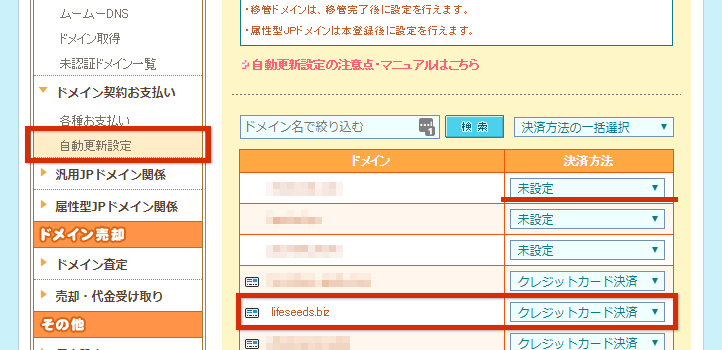
まとめ
ドメインの取得費用って以外と安い!って思いませんでしたか?この程度の費用でマイドメイン、世界にひとつだけのものが持てるなんてなんかワクワクどきどきしちゃうのは僕だけでしょうか。
ブログやホームページを始める際には、是非マイドメインを取得してホームページを作りましょう!
改めてドメインとは何か?と理解していない方は、 ドメインとは何かと取得するメリットや気をつける事について!を参照してください!
